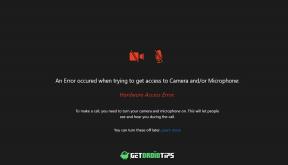Kuidas parandada FIFA 23 kokkujooksmist või mittelaadimist Xbox Series X/S-is
Varia / / April 29, 2023
FIFA 23 on jalgpalli simulatsioonivideomäng, mille on välja andnud Electronic Arts. See on EA Sportsi arendatud FIFA sarja 30. ja viimane osa. Mäng ilmus ülemaailmselt 30. septembril 2022 PC, Nintendo Switchi, PlayStation 4, PlayStation 5, Xbox One, Xbox Series X/S ja Google Stadia jaoks. Kuid millegipärast seisavad paljud õnnetud mängijad silmitsi FIFA 23 krahhi või laadimata jätmise probleemiga. Xboxi seeria X/S konsoolid üsna sageli.
Nüüd, kui olete ka üks sellise probleemi ohvritest, järgige probleemi lahendamiseks seda tõrkeotsingu juhendit. Kuigi mängukonsoolid on vähem altid kogemustele käivitus jookseb kokku või mäng ei käivitu arvutiversiooniga võrreldes ei saa te seda vältida. Kuid võite selle kordumise lõpetada, kui olete teadlik sellise probleemi võimalikest põhjustest või proovite kasutada parandusmeetodeid.

Lehekülje sisu
-
Kuidas parandada FIFA 23 kokkujooksmist või mittelaadimist Xbox Series X/S-is
- 1. Ava võrguühenduseta olek
- 2. Kontrollige mänguvärskendusi
- 3. Kontrollige süsteemivärskendusi
- 4. Kustutage salvestatud mänguandmed
- 5. Desinstallige ja installige uuesti FIFA 23
- 6. Lähtestage konsool
Kuidas parandada FIFA 23 kokkujooksmist või mittelaadimist Xbox Series X/S-is
Xboxi konsooli kasutajana ei pruugi te selle konkreetse probleemi lahendamiseks leida palju lahendusi, kuid proovisime allpool tuua mõned võimalikud tõrkeotsingu meetodid, mis võivad kasuks tulla. Mitmed mõjutatud Xboxi konsooli kasutajad leidsid, et meetodid olid kasulikud. Niisiis, ilma rohkem aega raiskamata, asugem sellesse. Mõnikord võivad probleemid mängu vananenud versiooniga, vananenud süsteemi püsivara, konsooli süsteemitõrgetega jne teid palju häirida.
1. Ava võrguühenduseta olek
Minge kindlasti võrguühenduseta ja proovige mängu uuesti mängida või käivitada. Kuigi protsessi lõpuleviimiseks võib kuluda paar minutit, tasub seda vähemalt korra proovida.
- Vajutage nuppu Xboxi nupp kontrolleril.
- Suunduge poole profiil jaotis (viimane valik paremal) > Vali Profiil ja süsteem.
- Vali Seaded > Vali Kindral.
- Valige Võrgusätted oma Xboxi konsooli > Vali Minge võrguühenduseta.
- Kui olete lõpetanud, minge mänguteeki ja käivitage uuesti FIFA 23 mäng.
2. Kontrollige mänguvärskendusi
Vananenud mänguversioon võib vigade asemel põhjustada mitmeid ühilduvusprobleeme. Seega on alati parem hoida oma mänguversioon ajakohasena. Selleks tehke järgmist.
Reklaamid
- Vajutage nuppu Xboxi nupp teie kontrolleril.
- Järgmiseks valige Minu mängud ja rakendused > Vali Vaata kõiki.
- Valige Halda ja siis Värskendused.
- Kui värskendus on saadaval, alustab teie konsool automaatselt uue plaastri allalaadimist ja installimist.
3. Kontrollige süsteemivärskendusi
Enne järelduste tegemist kontrollige alati konsooli süsteemivärskendusi. Mõnikord võivad probleemid vananenud süsteemiversiooniga või isegi ajutised tõrked teid häirida.
- Vajutage nuppu Kodu Xboxi konsoolil, et avada armatuurlaua menüü.
- Valige Seaded menüü allosas > Vali Kõik seaded.
- Valige Süsteem > Vali Värskendused.
- Valige Värskenda konsooli (kui on saadaval) > Järgige värskendamise lõpuleviimiseks ekraanil kuvatavaid juhiseid.
- Kui see on tehtud, taaskäivitage konsool muudatuste rakendamiseks.
4. Kustutage salvestatud mänguandmed
Noh, rikutud või puuduvad mänguandmed võivad põhjustada ka mitmeid probleeme PlayStationi konsooli kokkujooksmisel. Soovitame teil PS5 või Xboxi konsoolil salvestatud mänguandmed kustutada, et kontrollida Xbox Series X/S-i FIFA 23 krahhi probleemi.
Xboxi pilvesalvestuste jaoks:
- Alates Kodu menüü, valige Minu mängud ja rakendused.
- Tõstke kindlasti esile FIFA 23 mäng > Vajutage nuppu Menüü nuppu oma kontrolleril.
- Seejärel valige Hallake mänge ja lisandmooduleid.
- Valige Salvestatud andmed kasti, seejärel valige FIFA 23 andmed, mida soovite kustutada.
- Kinnitage kustutamisprotsess ja oodake seda.
- Kui see on tehtud, taaskäivitage konsool muudatuste rakendamiseks.
Xboxi kohalike salvestuste jaoks:
Reklaamid
Kui teie mängufailid või andmed jäävad konsooli salvestusruumi, võite proovida järgida alltoodud samme.
- Vajutage nuppu Xbox nuppu oma kontrolleril, et avada Giid menüü.
- Valige Profiil ja süsteem > Seaded > Süsteem > Säilitamine.
- peal Salvestusseadmete haldamine ekraan, valige.
- Kustuta kohalikud salvestatud mängud: See kustutab teie kõvakettale salvestatud mängud, kuid need salvestatakse siiski pilve.
Lisaks saate järgida järgmisi samme.
- Vajutage nuppu Xbox nuppu oma kontrolleril, et avada Giid menüü.
- Valige Profiil ja süsteem > Seaded > Süsteem > Säilitamine.
- Siin saate valida oma sisemälu > Vali Desinstallige asjad.
- Teid suunatakse aadressile Vabastage ruumi ekraan, kust saate eemaldada mis tahes mängu või rakenduse. Valige lihtsalt FIFA 23 mänguandmed, mida soovite eemaldada.
- Lõpuks valige Eemalda valitud ja pärast lõpetamist taaskäivitage konsool.
5. Desinstallige ja installige uuesti FIFA 23
Võite proovida mängu Xboxi konsoolil täielikult desinstallida ja uuesti installida, et kontrollida, kas probleem häirib teid endiselt või mitte. Samuti võib olla võimalik, et teie mängufailid on rikutud või puuduvad. Seetõttu proovige FIFA 23 mäng oma konsooli uuesti installida. Et seda teha:
Reklaamid
- Vajutage nuppu Xboxi nupp juhtnupul, et avada menüü Guide.
- Valige Minu mängud ja rakendused > Löök Vaata kõiki > Valige Mängud.
- Seejärel valige Paigaldamiseks valmis vahekaart > Vali Järjekord.
- Valige FIFA 23 mäng, mida proovite uuesti installida.
- Nüüd vajutage nuppu Menüünupp teie kontrolleril.
- Valige Hallake mänge ja lisandmooduleid või Rakenduse haldamine.
- Vali FIFA 23 > Vali Desinstallige kõik.
- Valige kindlasti Desinstallige kõik ülesande kinnitamiseks.
- Oodake, kuni desinstallimisprotsess on lõppenud.
- Muudatuste rakendamiseks taaskäivitage süsteem.
- Seejärel vajutage nuppu Xboxi nupp juhendi menüü uuesti avamiseks.
- Löö Minu mängud ja rakendused > Vali Vaata kõiki > Mine lehele Mängud.
- Valige Paigaldamiseks valmis vahekaart > Löök Installige jaoks FIFA 23.
- Oodake installiprotsessi ja seejärel taaskäivitage konsool.
- See peaks lahendama FIFA 23 krahhi probleemi Xbox Series X/S-is.
6. Lähtestage konsool
Kui ükski meetoditest teie jaoks ei aidanud, proovige oma Xboxi konsooli tehaseseadetele lähtestada, järgides probleemi lahendamiseks allolevaid samme.
- Vajutage nuppu Xboxi nupp juhtnupul, et avada menüü Guide.
- Valige Profiil ja süsteem > Mine lehele Seaded > Vali Süsteem.
- Minema Konsooli teave > Vali Lähtestage konsool.
- Saate viipa meeldimise Lähtesta oma konsool?
- Siin peaksite valima Lähtestage ja eemaldage kõik. [See kustutab kõik kasutajaandmed, sealhulgas kontod, salvestatud mängud, seaded, kõik installitud rakendused ja mängud jne]
- Kuigi saate valida lähtestamise ja minu mängud ja rakendused alles jätta, ei pruugi see enamikul juhtudel probleemi lahendada.
- Pärast suvandi valimist alustab teie Xboxi konsool süsteemi kustutamist ja lähtestamist tehase vaikeseadetele.
- Oodake, kuni protsess on lõpule viidud, ja taaskäivitage konsool.
See on kõik, poisid. Eeldame, et see juhend oli teile kasulik. Täiendavate päringute korral andke meile allolevas kommentaaris teada.